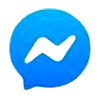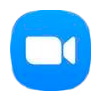Acerca de
Las reuniones de Zoom en la nube funcionan en sus dispositivos ¡OS, como iPad, iPhone o iPod Touch. Puede descargar la aplicación de Zoom desde la AppStore de Apple o buscar "Zoom" en Safari. Lo redireccionará a
http://itunes.apple.com/us/app/zoom.us-cloud-video-meetings/id546505307

Guía de usuario
Una vez que tenga la aplicación de Zoom instalada, toque el icono de la aplicación de Zoom en su dispositivo ¡OS para abrir Zoom.
Una vez que se abre la aplicación de Zoom, puede elegir entre Iniciar sesión o Unirse a una reunión.

Una vez que ha iniciado sesión, podrá ser anfitrión, programar y unirse a las reuniones. También podrá chatear con sus contactos vía mensajería grupal.

Al seleccionar "Unirse a una reunión" ("Join a Metting"), se le pedirá que ingrese la ID de la reunión para la reunión a la que está intentando unirse.

Al seleccionar "Programar o ser anfitrión de una reunión" se le pedirá que programe una nueva reunión o que revise sus próximas reuniones programadas. También puede iniciar una reunión instantánea aquí.


Configuración:
Al seleccionar la pestaña "Configuración" verá las siguientes opciones.

Al seleccionar su nombre podrá cambiar su nombre de pantalla y la imagen que se está usando en su cuenta.

"Coincidencia de contactos del teléfono" hace coincidir los contactos de su teléfono con los contactos de Zoom. Si usted y un contacto tienen números de teléfono registrados, serán contactos de Zoom. Esto puede deshabihtarse en cualquier momento.

"Reunión" le permitirá conectar automáticamente el audio a la reunión, silenciar siempre su micrófono al unirse a una reunión, desactivar siempre el video al unirse al video y habilitar AirPlay para que muestre la aplicación de Zoom.

Al seleccionar "Mensajes" en la configuración, podrá activar las notificaciones por chat y especificar cómo desea ser notificado. También puede habilitar cómo quiere ver los contactos sin conexión.



Configuración
Configuración de usuario
Cambie su fotografía de perfil, nombre y la configuración de Coincidencia de contactos del teléfono (ver a continuación).

- Conectar audio del dispositivo automáticamente: conecta el audio automáticamente utilizando Internet al unirse a una reunión. Si está desactivado, se le pedirá que se una al conectarse a una reunión.
- Siempre silenciar mi micrófono: silenciar siempre mi micrófono cada vez que entro a una reunión.
- Siempre silenciar mi video: silenciar siempre mi video cada vez que entro a una reunión.

Configuración de mensajes de grupo
- Notificaciones de mensajes: activar o desactivar las notificaciones para mensajes y llamadas grupales
- Sonido de alerta: activar o desactivar el sonido para las notificaciones
- Vibrar: activar o desactivar la vibración para las notificaciones
- Mostrar amigos no conectados: visualizar contactos desconectados en su lista de contactos

Activar coincidencia de contactos del teléfono
Usted puede hacer coincidir los contactos de su teléfono con los contactos de Zoom. Para hacerlo, haga clic en Configuración en la esquina inferior derecha > haga clic sobre su nombre > Coincidencia de contactos del teléfono > ingrese su número de teléfono.
Última actualización: 11-03-2021 12:03:31